用Photoshop7.0中文版修改图片大小
Photoshop7.0中文版下载地址
http://down.52pk.net/soft/477.htm 一直想写写图片大小的修改过程,这次正好大家想修改头像,就随意写写了,有不懂的可跟帖。
1、打开Photoshop,打开所要修改的图片
2、用线圈工具,圈选所要的范围,如下图所示。
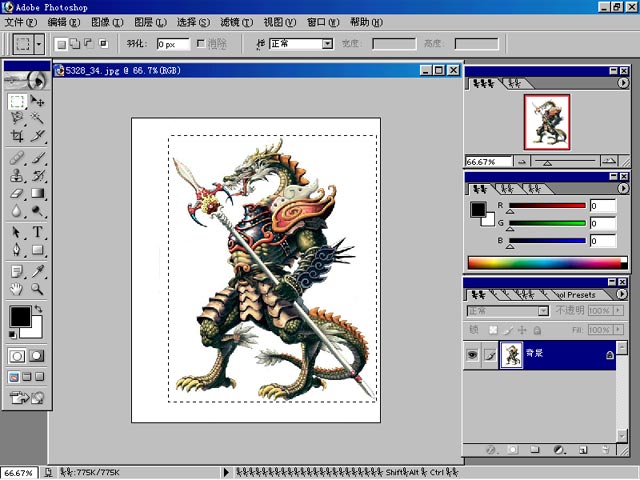
3、点击工具栏上“图像”>“栽切”,如下图所示。
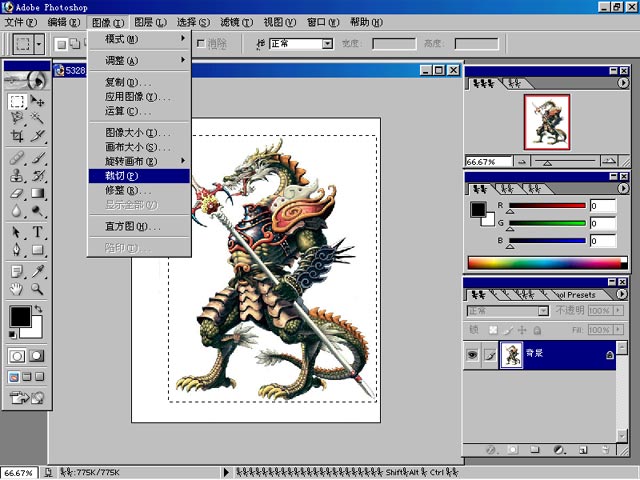
4、栽切后,进行图片大小的修改,点击工具栏上“图像”>“图像大小”,如下图所示。

5、如下图所示。我们要做头像,宽度限制为100像素之内,因此在红圈内填上100就行,因为左下象“约束比例”有打勾,所以改变宽度时会自动调整高度。
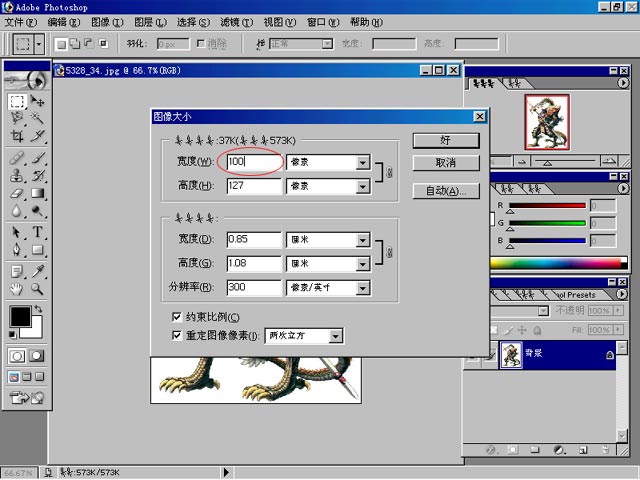
6、进行保存。用“储存为WEB使用格式”,这是Photoshop针对Web页用图片进行的最佳的优化,可以在里面调整所需要图片容量大小和质量。如下图所示。
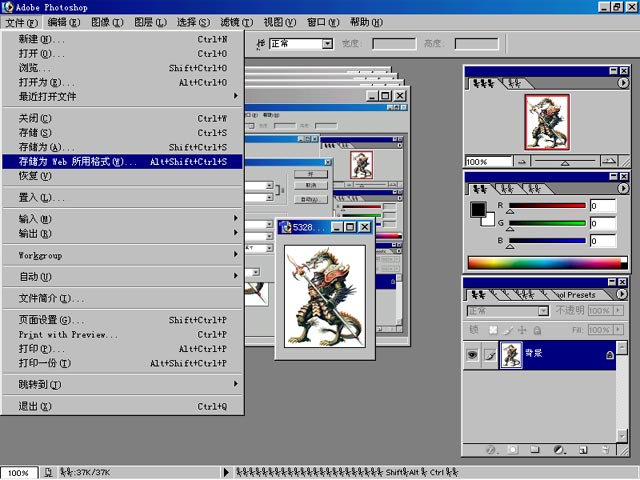
7、如下图所示。左边“1”圈中,是保存的格式。常用的就两种GIF和JPG。
GIF和JPG都是有损伤的压缩格式,但优点是保存出来的文件大小都比较小。它们的区别在于GIF格式支持动画。
右下角“2”圈中,可以看到保存后的大小,以及用28.8Kmodem上传需要消耗的时间。
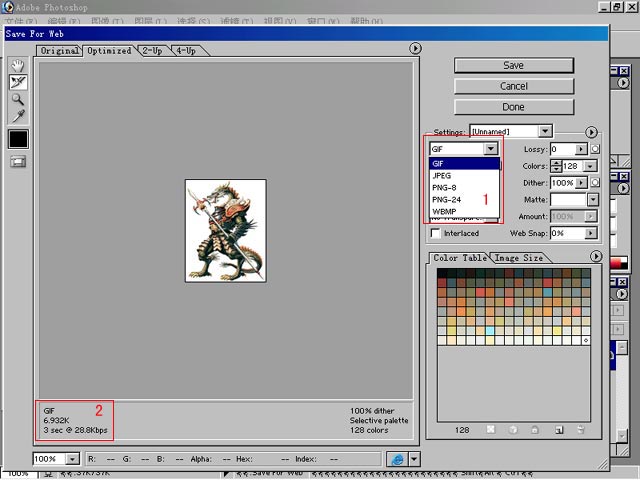
[此帖子于2005-4-25 13:02:32被冰郎编辑过]
[该帖子被编辑过1次,冰郎于2007-04-02 22:15:14最后编辑]















